Agregar símbolo del sistema al menú de usuario avanzado de Win + X en Windows 10
Actualizado 2023 de enero: Deje de recibir mensajes de error y ralentice su sistema con nuestra herramienta de optimización. Consíguelo ahora en - > este enlace
- Descargue e instale la herramienta de reparación aquí.
- Deja que escanee tu computadora.
- La herramienta entonces repara tu computadora.
Hasta la compilación 14959 de Windows 10, el símbolo del sistema había sido parte del menú de usuario avanzado o Win + X, que aparece cuando hace clic con el botón derecho en el menú Inicio o al mismo tiempo presiona el logotipo de Windows y las teclas X.
Con Windows 10 build 14971, Microsoft reemplazó las entradas del símbolo del sistema y del símbolo del sistema (administrador) con Windows PowerShell y Windows PowerShell (entradas). Según Microsoft, esto traerá la mejor experiencia de línea de comandos a la vanguardia para todos los usuarios avanzados. Si bien es cierto que los usuarios avanzados prefieren PowerShell sobre el símbolo del sistema, la mayoría de los usuarios finales se sienten más cómodos con el símbolo del sistema.
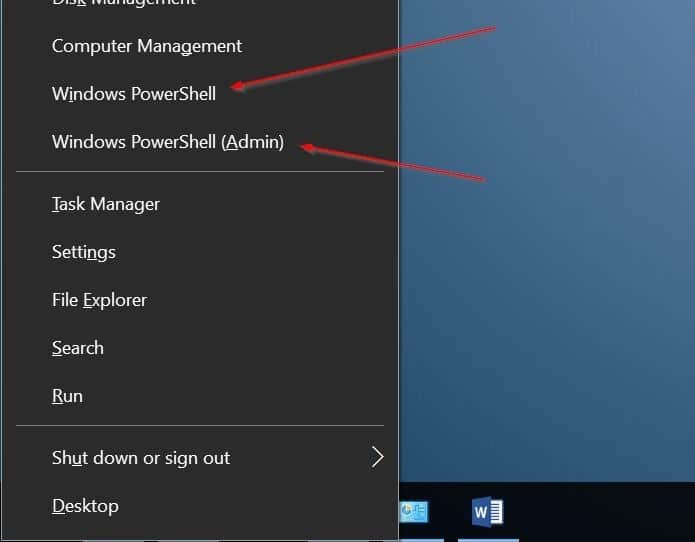
Por supuesto, puede iniciar el símbolo del sistema mediante la búsqueda, el comando Ejecutar y otros métodos, pero ¿y si el menú Win + X fuera su método favorito para iniciar el símbolo del sistema y el símbolo del sistema como administrador?
Notas importantes:
Ahora puede prevenir los problemas del PC utilizando esta herramienta, como la protección contra la pérdida de archivos y el malware. Además, es una excelente manera de optimizar su ordenador para obtener el máximo rendimiento. El programa corrige los errores más comunes que pueden ocurrir en los sistemas Windows con facilidad - no hay necesidad de horas de solución de problemas cuando se tiene la solución perfecta a su alcance:
- Paso 1: Descargar la herramienta de reparación y optimización de PC (Windows 11, 10, 8, 7, XP, Vista - Microsoft Gold Certified).
- Paso 2: Haga clic en "Start Scan" para encontrar los problemas del registro de Windows que podrían estar causando problemas en el PC.
- Paso 3: Haga clic en "Reparar todo" para solucionar todos los problemas.
Como ya sabrá, Microsoft ya reemplazó la entrada clásica del Panel de control con Configuración. Es necesario editar el Registro o utilizar una herramienta de terceros para volver a agregar el Panel de control al menú de usuario avanzado de Win + X.
Afortunadamente, no es necesario editar manualmente el Registro para recuperar las entradas del símbolo del sistema y del símbolo del sistema (administrador) en el menú de usuario avanzado de Win + X. Existe una disposición en Configuración para reemplazar las entradas predeterminadas de Windows PowerShell y PowerShell (Admin) con entradas del símbolo del sistema y del símbolo del sistema (administrador).
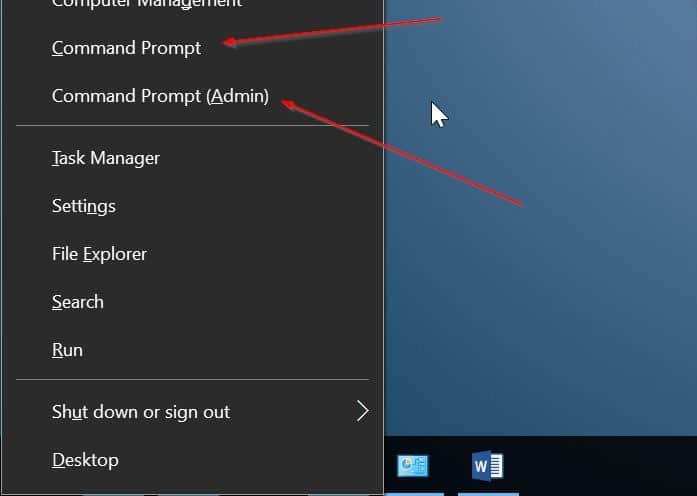
NOTA: Los usuarios de PC que usaban Windows 8.1 sabrían que había una opción similar en Windows 8.1 para reemplazar el símbolo del sistema con PowerShell.
Vuelva a agregar el símbolo del sistema al menú Win + X en Windows 10
Paso 1: abra la aplicación Configuración. Haga clic en Personalización .
Paso 2: haga clic en Barra de tareas para abrir la configuración de la barra de tareas.
Paso 3: finalmente, desactiva la opción etiquetada Reemplazar el símbolo del sistema con Windows PowerShell en el menú cuando hago clic con el botón derecho en el botón Inicio o presiono la tecla de Windows + X .
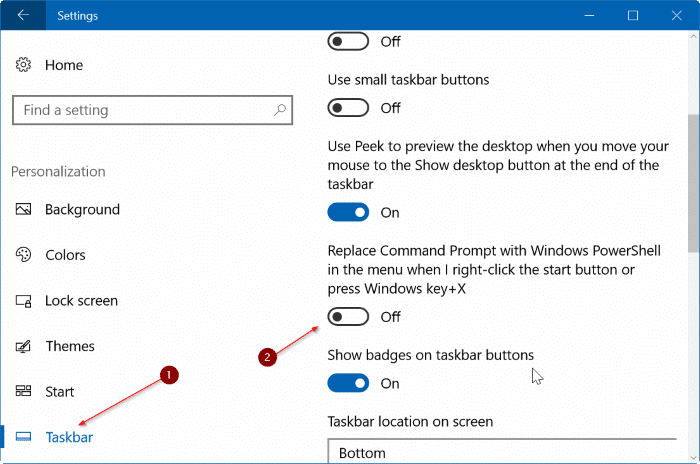
¡Eso es todo!
No olvide comprobar cómo hacer que la ventana del símbolo del sistema sea transparente en la guía de Windows 10. También puede cambiar el color del fondo del símbolo del sistema.

